Установка и обзор модуля Text To Speech в FreePBX 13
В данной статье рассмотрим, как установить и правильно использовать модуль Text To Speech в FreePBX 13. Область применения Данный модуль предназначается для синтезирования текста в речь или, проще говоря, его озвучивания. С помощью него можно изменять приветствие в FreePBX, без необходимости записывать его у диктора или на каком-либо онлайн ресурсе. Подробности об интеграции с Yandex […]
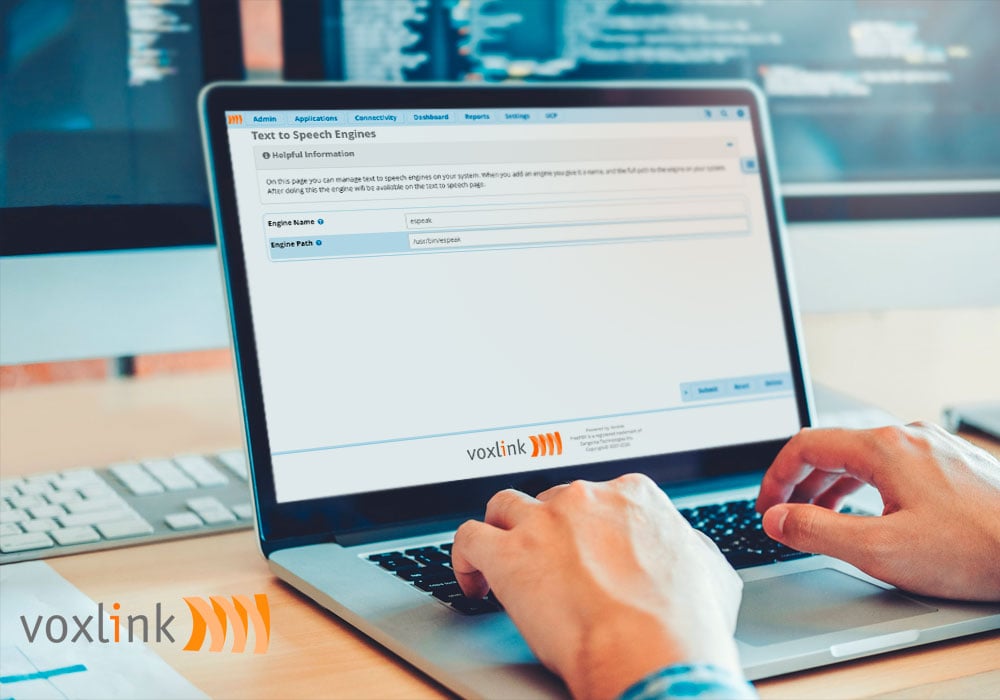
В данной статье рассмотрим, как установить и правильно использовать модуль Text To Speech в FreePBX 13.
Область применения
Данный модуль предназначается для синтезирования текста в речь или, проще говоря, его озвучивания. С помощью него можно изменять приветствие в FreePBX, без необходимости записывать его у диктора или на каком-либо онлайн ресурсе.
Подробности об интеграции с Yandex SpeechKit можно найти в статье Синтез речи из консоли средствами Yandex SpeechKit , а также в статье SpeechKit + Asterisk.
Если необходимо синтезировать динамический текст, то стоит воспользоваться другой системой (к примеру, eSpeak). Как установить eSpeak и пример его связки с Asterisk можно найти в статье: Синтез речи в Asterisk с помощью модуля Asterisk — eSpeak.
Установка
Предлагаем рассмотреть установку Text To Speech Engines и Text To Speech.
Установка Text To Speech Engines
Перед тем, как приступить к установке самого модуля Text To Speech, необходимо установить его вспомогательный модуль — Text To Speech Engines. Он отвечает за подключение к FreePBX систем, синтезирующих текст в речь. Установка его производится следующим образом:
1. Переходим на вкладку Admin -> Module Admin, нажимаем на кнопку Check Online.
2. В разделе Settings находим модуль Text To Speech Engines, нажимаем Download and Install.
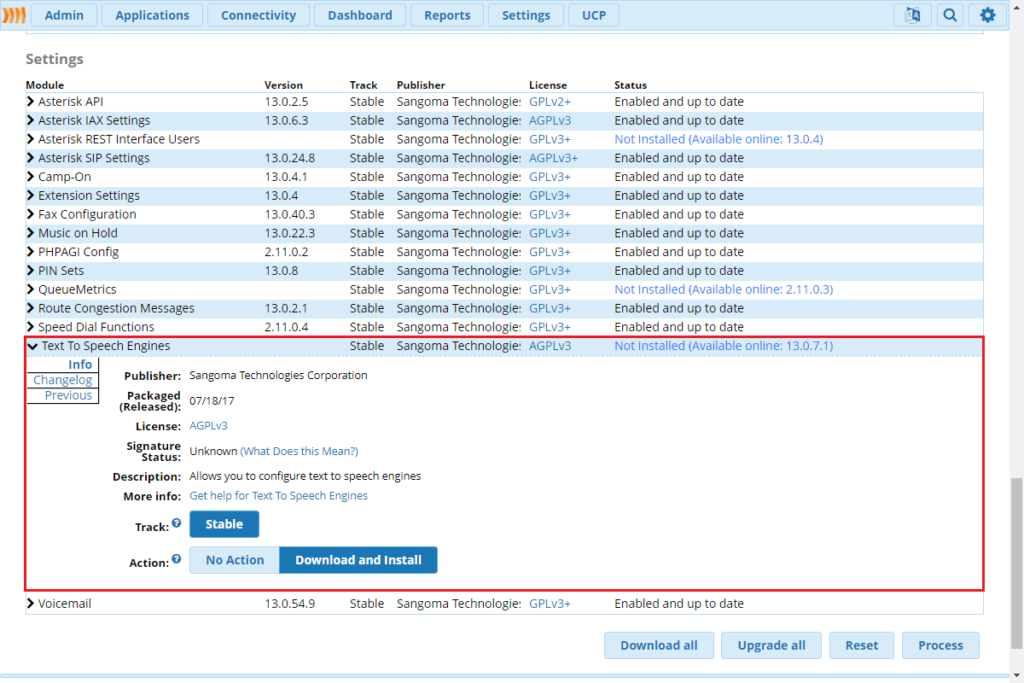
3. В появившемся окне нажимаем “Confirm” для подтверждения установки и ждём её окончания.
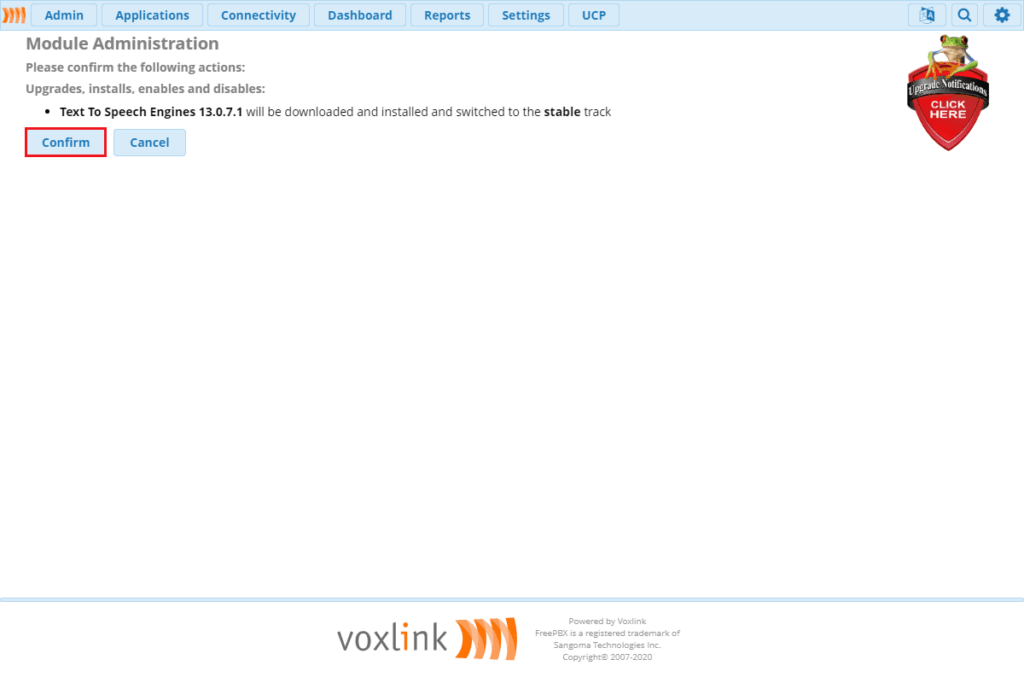
Установка Text To Speech
Установку модуля Text To Speech производим следующим образом:
1. Переходим на вкладку Admin -> Module Admin. Если не была выбрана категория модулей Extended — выбираем её и нажимаем Check Online.
2. В разделе Applications находим модуль Text To Speech, нажимаем Download and Install.
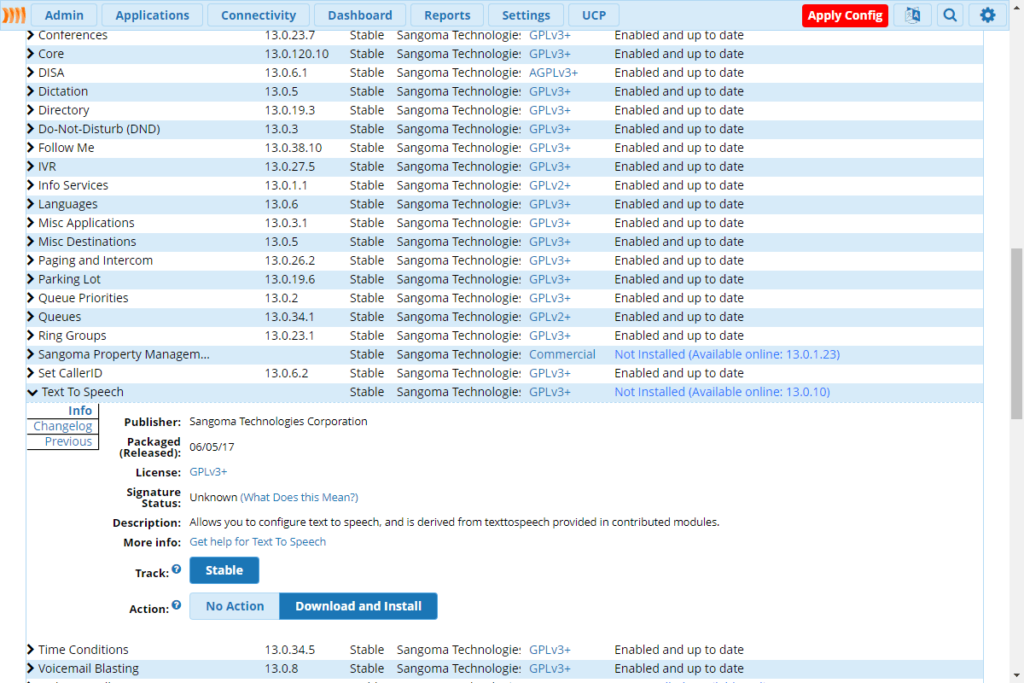
3. В появившемся окне нажимаем “Confirm” для подтверждения установки и ждём её окончания.
По окончанию всех установок для применения настроек нажимаем Apply Config.
Настройка
Для произведения настроек переходим на вкладку Applications -> Text To Speech. Здесь нажимаем на кнопку Add TTS. Откроется окно для заполнения данных. В нём указываем:
Name — произвольное имя;
Text — текст, который будем озвучивать (на языке, который поддерживает система синтезирования речи);
Choose an Engine — выбираем систему синтезирования речи. По умолчанию доступна единственная система: flite.
Destination — выбираем направление, куда уйдёт звонок после озвучивания текста.
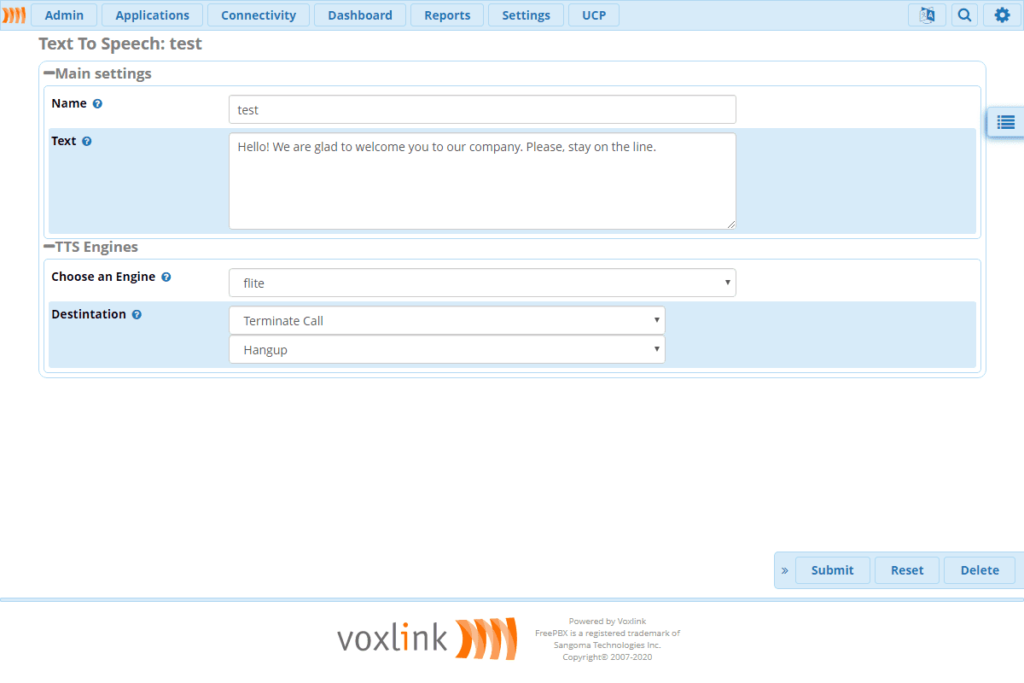
Использование
Чтобы направить звонок в данный модуль необходимо, как и многие другие, выбрать его из списка Destination.
Рассмотрим на примере входящих маршрутов. Для этого переходим на вкладку Connectivity -> Inbound Routes и создаём/редактируем любой из маршрутов. Указываем необходимые параметры, а в качестве Set Destination выбираем Text To Speech.
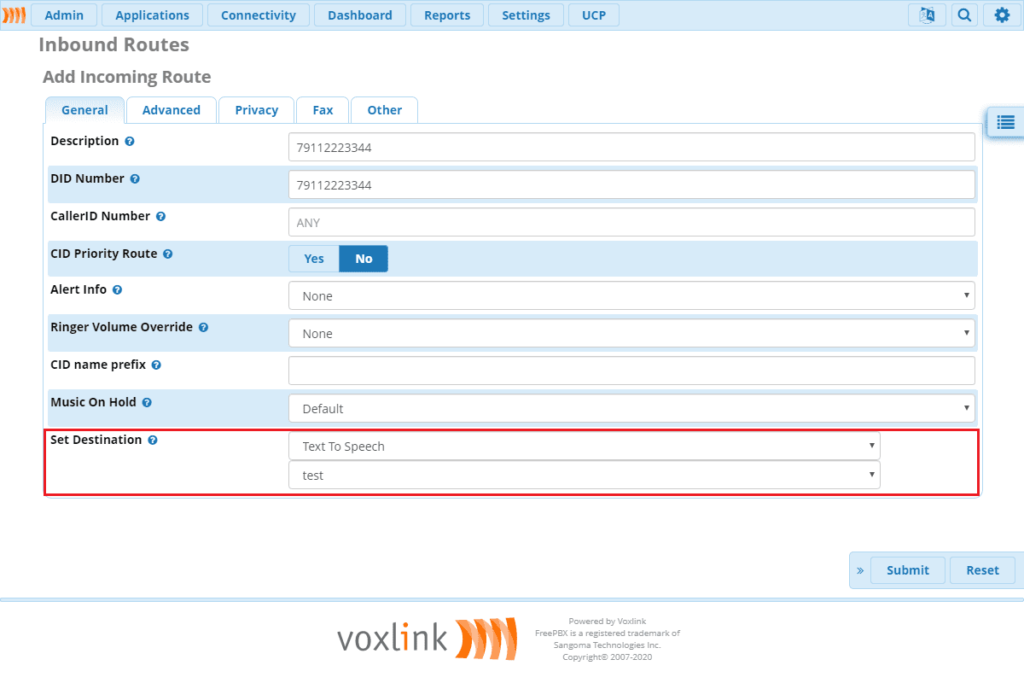
Добавление системы синтеза
В этом разделе рассмотрим, как добавить новую систему синтеза речи к модулю Text To Speech.
В качестве примера возьмём eSpeak. Подробности о его установки в систему и использовании можно найти в статье: Синтез речи в Asterisk с помощью модуля Asterisk — eSpeak. Дополнительно, по этой ссылке (ссылка на файл espeak-example.wav) можно прослушать пример готового результата синтеза речи данным модулем. Условимся, что модуль уже установлен в систему и работает.
Для того чтобы добавить его в качестве системы синтеза к модулю Text To Speech переходим на вкладку Settings -> Text To Speech Engines и нажимаем на кнопку Add TTS Engine. Заполняем следующие поля:
Engine Name — имя системы синтеза (в нашем примере espeak);
Engine Path — полный путь к бинарному файлу системы синтеза (/usr/bin/espeak).
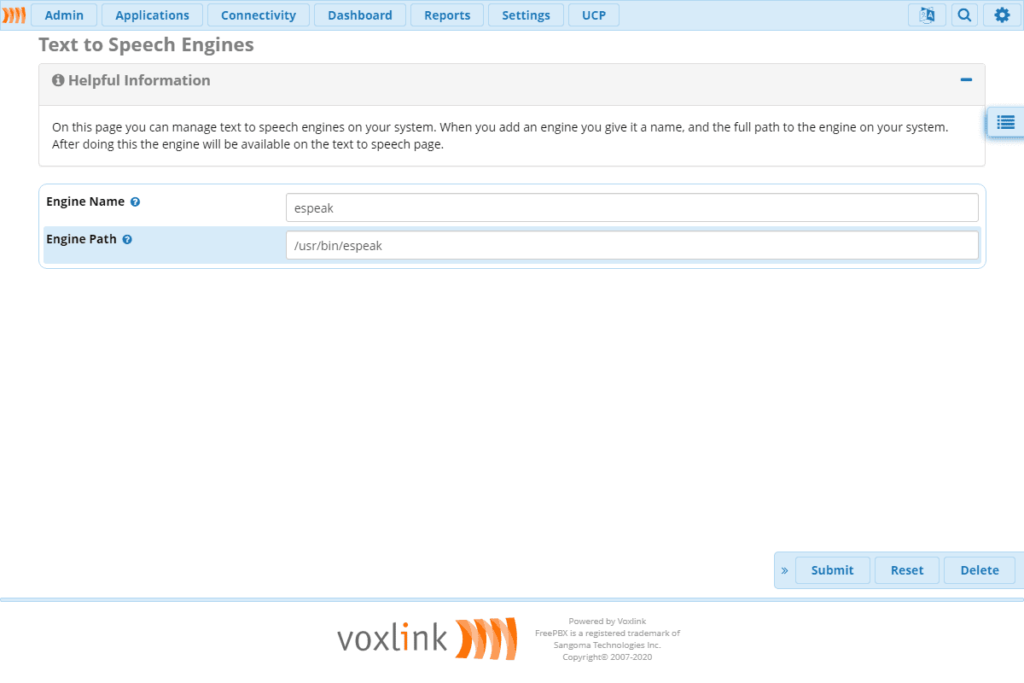
Чтобы расширить этот список открываем файл …/admin/modules/tts/agi-bin/propolys-tts.agi. В нём находим блок кода switch ($engine) и в него добавляем следующий код:
case 'espeak':
exec($enginebin." -f $textfile -w $tmpwavefile -s 100 -v ru+3");
break;Данный код будет отвечать за запуск синтеза речи с помощью eSpeak.
После проведённых манипуляций можно использовать систему синтеза речи espeak в модуле Text To Speech.
На этом статья по установке и обзору модуля Text To Speech в FreePBX 13 завершена.

Остались вопросы?
Я - Компаниец Никита, менеджер компании Voxlink. Хотите уточнить детали или готовы оставить заявку? Укажите номер телефона, я перезвоню в течение 3-х секунд.
категории
- DECT
- Linux
- Вспомогательный софт при работе с Asterisk
- Интеграция с CRM и другими системами
- Интеграция с другими АТС
- Использование Elastix
- Использование FreePBX
- Книга
- Мониторинг и траблшутинг
- Настройка Asterisk
- Настройка IP-телефонов
- Настройка VoIP-оборудования
- Новости и Статьи
- Подключение операторов связи
- Разработка под Asterisk
- Установка Asterisk
VoIP оборудование
ближайшие курсы
Новые статьи
10 доводов в пользу Asterisk
Распространяется бесплатно.
Asterisk – программное обеспечение с открытым исходным кодом, распространяется по лицензии GPL. Следовательно, установив один раз Asterisk вам не придется дополнительно платить за новых абонентов, подключение новых транков, расширение функционала и прочие лицензии. Это приближает стоимость владения станцией к нулю.
Безопасен в использовании.
Любое программное обеспечение может стать объектом интереса злоумышленников, в том числе телефонная станция. Однако, сам Asterisk, а также операционная система, на которой он работает, дают множество инструментов защиты от любых атак. При грамотной настройке безопасности у злоумышленников нет никаких шансов попасть на станцию.
Надежен в эксплуатации.
Время работы серверов некоторых наших клиентов исчисляется годами. Это значит, что Asterisk работает несколько лет, ему не требуются никакие перезагрузки или принудительные отключения. А еще это говорит о том, что в районе отличная ситуация с электроэнергией, но это уже не заслуга Asterisk.
Гибкий в настройке.
Зачастую возможности Asterisk ограничивает только фантазия пользователя. Ни один конструктор шаблонов не сравнится с Asterisk по гибкости настройки. Это позволяет решать с помощью Asterisk любые бизнес задачи, даже те, в которых выбор в его пользу не кажется изначально очевидным.
Имеет огромный функционал.
Во многом именно Asterisk показал какой должна быть современная телефонная станция. За многие годы развития функциональность Asterisk расширилась, а все основные возможности по-прежнему доступны бесплатно сразу после установки.
Интегрируется с любыми системами.
То, что Asterisk не умеет сам, он позволяет реализовать за счет интеграции. Это могут быть интеграции с коммерческими телефонными станциями, CRM, ERP системами, биллингом, сервисами колл-трекинга, колл-бэка и модулями статистики и аналитики.
Позволяет телефонизировать офис за считанные часы.
В нашей практике были проекты, реализованные за один рабочий день. Это значит, что утром к нам обращался клиент, а уже через несколько часов он пользовался новой IP-АТС. Безусловно, такая скорость редкость, ведь АТС – инструмент зарабатывания денег для многих компаний и спешка во внедрении не уместна. Но в случае острой необходимости Asterisk готов к быстрому старту.
Отличная масштабируемость.
Очень утомительно постоянно возвращаться к одному и тому же вопросу. Такое часто бывает в случае некачественного исполнения работ или выбора заведомо неподходящего бизнес-решения. С Asterisk точно не будет такой проблемы! Телефонная станция, построенная на Asterisk может быть масштабируема до немыслимых размеров. Главное – правильно подобрать оборудование.
Повышает управляемость бизнеса.
Asterisk дает не просто набор полезных функций, он повышает управляемость организации, качества и комфортности управления, а также увеличивает прозрачность бизнеса для руководства. Достичь этого можно, например, за счет автоматизации отчетов, подключения бота в Telegram, санкционированного доступа к станции из любой точки мира.
Снижает расходы на связь.
Связь между внутренними абонентами IP-АТС бесплатна всегда, независимо от их географического расположения. Также к Asterisk можно подключить любых операторов телефонии, в том числе GSM сим-карты и настроить маршрутизацию вызовов по наиболее выгодному тарифу. Всё это позволяет экономить с первых минут пользования станцией.






 База знаний
База знаний  IP-АТС
IP-АТС  Оборудование
Оборудование  О нас
О нас 





















